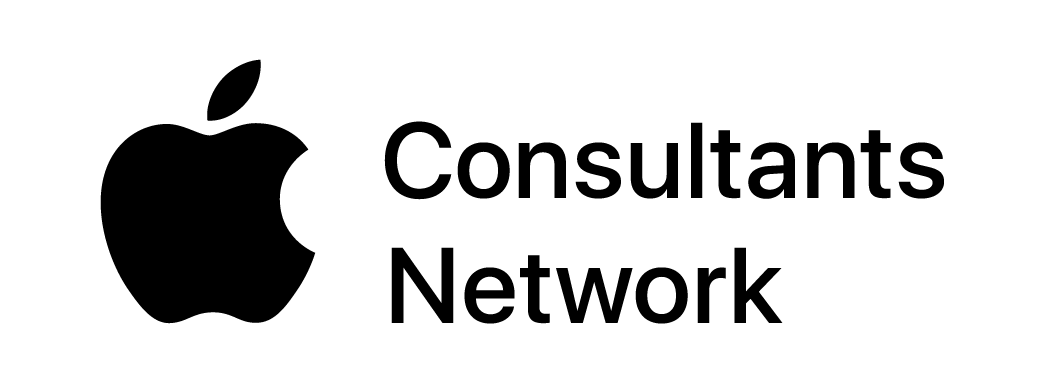JamfPro で Macコンピュータ登録が終わったら Slack に結果をポストするようにしてみた
Slack への投稿 Webhook で参考にした記事
簡単な手順
- Slac API サイトにアクセス → https://api.slack.com/apps/
- Create new App ボタンを押す
- App Name -> JamfPro Reporter を入力
- Incoming Webhook ページまで進んだら、 Active Incoming Webhook スイッチを ON にする
- Post to -> Webhook を投稿するチャンネルを選択します
- Sample curl request to post to a channel と Webhook URL が記載されたページが表示されたら、両方をコピーしてください
- Sample curl request to post to a channel をコピーして、お使いの Mac の Terminal にコピペして "Hello Worlkd" を適当なメッセージに変更して実行したみてください。Slack の指定チャンネルにポストされることを確認してください。
- Github から summary_slack_post.sh をゲットします
shell Script を編集する
- WEBHOOK_URL="https://hooks.slack.com/services/XXXXXX" <-- Slack が生成した Webhook URL
- IMAGE="https://XXXXXXXXXXX.com/image/corplogo.jpg" <--- 会社のロゴ
- JSS="https://YOURCORP.jamfcloud.com"
- # API Account that has read access to Jamf Pro Server Objects > Computers
- API_USER="ScriptUser" <--- JamfPro で Computer オブジェクトの読み取りと、Script 実行権限持ってるユーザ
- API_PW="ScriptUserPassword" <--- JamfPro の Script 実行ユーザパスワード
- SSID="会社のWi-Fi SSID"
JamfPro 側の操作 ①スクリプトの登録
JamfPro 側の操作 ②ポリシーの登録
- general では登録完了にチェック、実行頻度は Once per Computer で良いでしょう。
- スクリプトを構成して先ほど登録したスクリプトを登録します。
- Scope は All Computer にしました。
User Initiate Enrollment でも DEP 登録でもちゃんと飛んでくることが確認できました。以外にも簡単。Webhook 他にも色々使い道がありそうです。また試してみてポストしますね!ではまた!

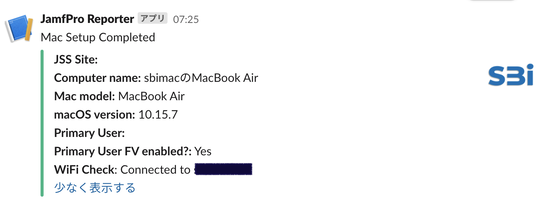

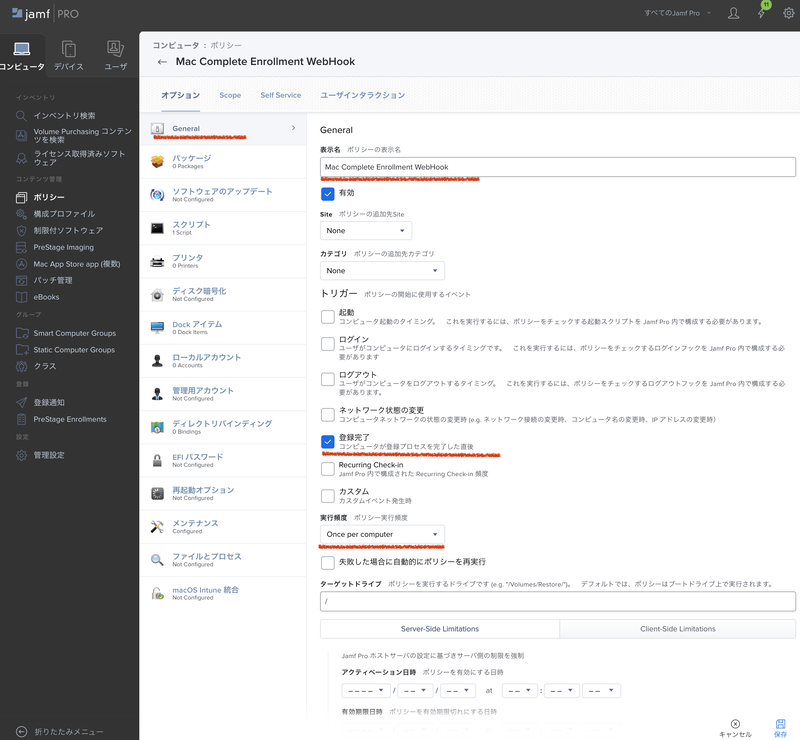
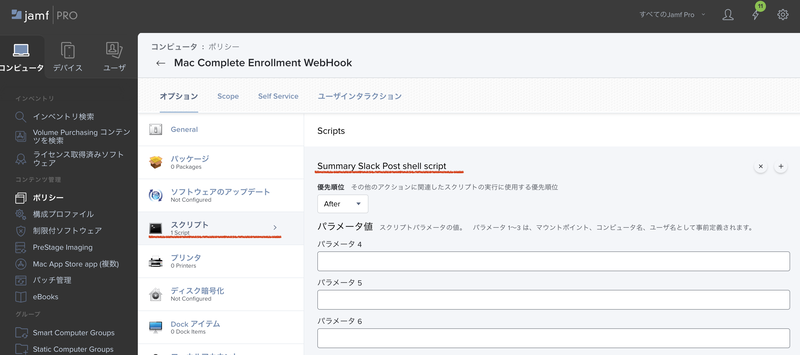
 RSSフィード
RSSフィード